小编教你优酷视频到电脑
- 分类:帮助 回答于: 2018年10月29日 11:12:00
小编之所以知道将优酷视频下载到电脑的方法,是因为小编的一个朋友把它的操作方法告诉了我,然后我就多了解了一下这个方面的内容,所以小编今天再来将操作方法分享给小伙伴们。
生活中我们经常都有遇到这样那样的问题,但尽管如此,我们还是要尽力的去解决好问题。今天,小编就来将优酷视频下载到电脑的办法分享给大家,好让你们就知道该怎么把优酷视频下载到电脑。
1,下载安装客户端软件
2,安装完成后打开软件,在搜索框中输入关键词查寻相关视频。

怎么下载优酷视频到电脑图-1
3,找到视频后点击打开进入播放界面。
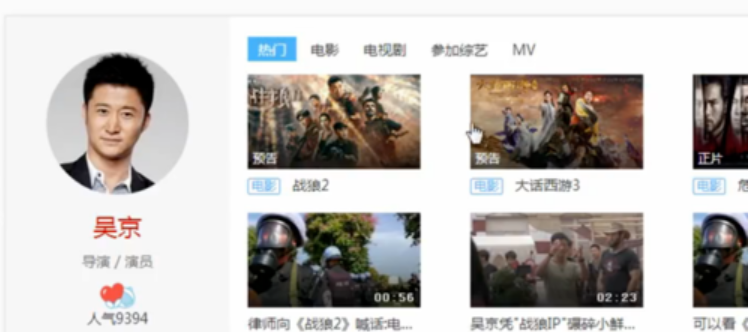
电脑图-2
4,在播放窗口上方有个下载的箭头。
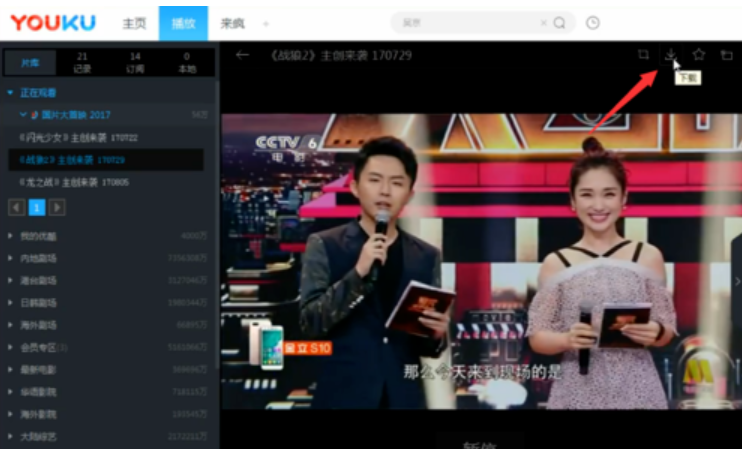
下载图-3
5,,进入下载设置界面,有个【全选全部剧集】,可以一下子选中全选视频批量下载,也可以手动点击要下载的视频。
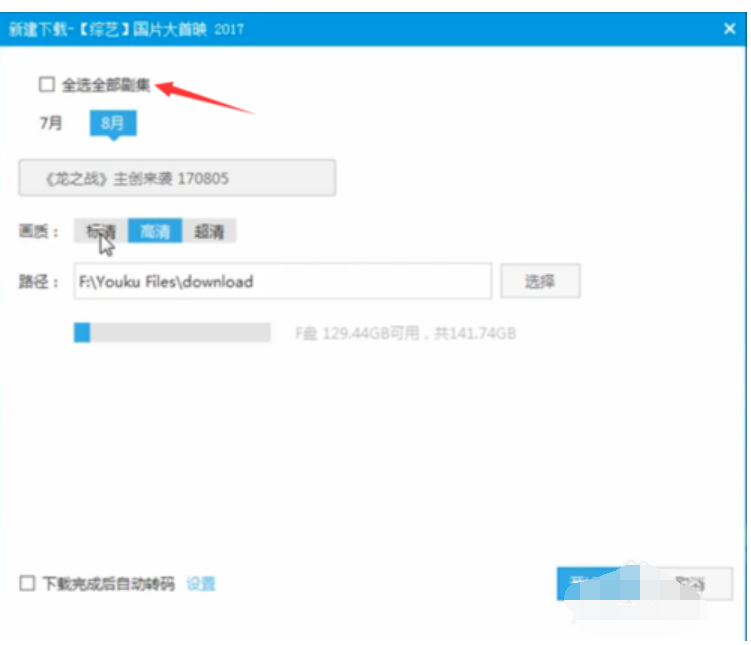
优酷视频图-4
6,要画质中有标清、高清、超清,3种不同的画质可以选择,这个主要看当前视频所支持的清晰部,并不一定所有视频都有。
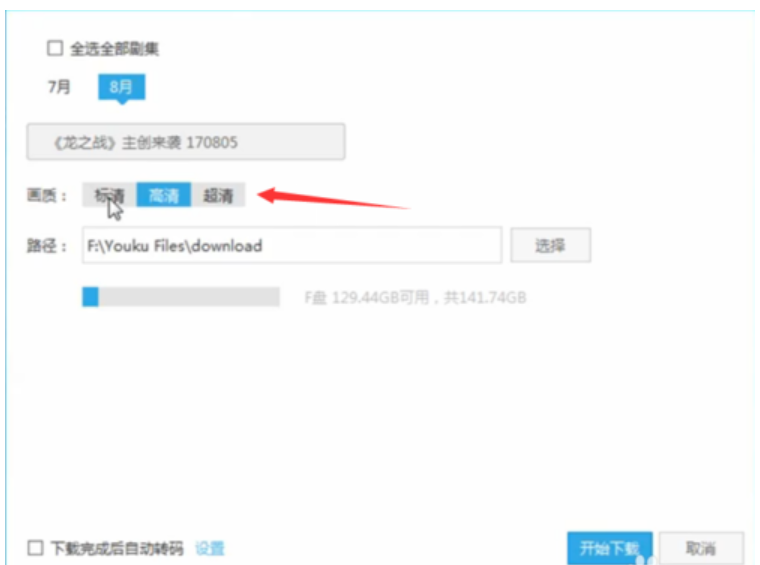
怎么下载优酷视频到电脑图-5
7,选择保存的目录,设置好这3个就可以点击【开始下载】软件自动进入下载。

电脑图-6
8,等下载完成以后,就可以在电脑上直接播放了。
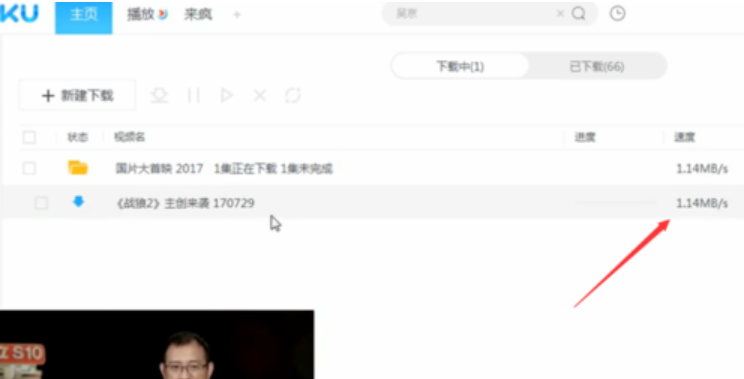
优酷视频图-7
 有用
26
有用
26


 小白系统
小白系统


 1000
1000 1000
1000 1000
1000 1000
1000 1000
1000 1000
1000 1000
1000 0
0 0
0 0
0猜您喜欢
- 电脑时间不对怎么办2019/12/31
- 教你怎么解决打印机拒绝访问..2020/09/29
- 如何设置虚拟内存,小编教你xp系统如何..2018/04/11
- 电脑开机蓝屏解决方法2020/01/10
- 小白一键重装系统卡在准备就绪解决方..2022/11/17
- 电脑显示屏不亮但是主机已开机怎么办..2021/04/20
相关推荐
- 小编教你电脑ip地址怎么设置..2017/08/30
- 手提电脑怎么重装系统如何操作..2021/05/23
- 详解电脑升级系统方法2019/01/23
- 电脑系统怎么调节屏幕亮度调节..2020/03/23
- 怎么看电脑是32位还是64位2020/08/02
- 电脑黑屏两行字母处理方法..2021/05/16

















